
Në këtë udhëzim të shkurtër të detajuar se si të hiqni dosjen "objekte volumetrike" nga dirigjenti, nëse nuk keni nevojë për të, dhe me një probabilitet të lartë shumica e njerëzve nuk do të përfitojnë kurrë prej saj.
Dosja vetë, si mund ta kuptoj nga emri, shërben për të ruajtur skedarët e objekteve volumetrike: për shembull, kur hapet (ose ruhet në format 3MF) skedarët në Paint 3D, ajo hap pikërisht këtë dosje.
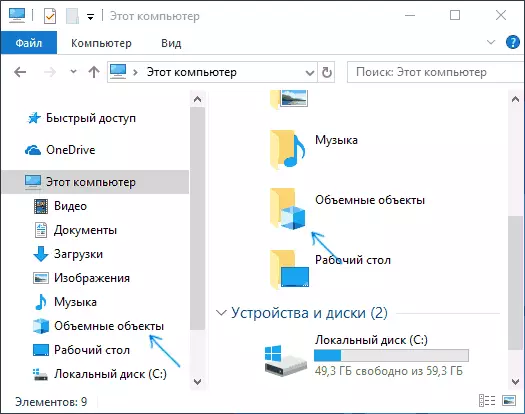
Fshirja e dosjes së "objekteve të volumit" nga "ky kompjuter" në Windows 10 Explorer
Në mënyrë që të hiqni dosjen e "objekteve të volumit" nga dirigjenti, do t'ju duhet të përdorni Redaktorin e Regjistrit të Windows 10. Procedura për hapat do të jetë në vijim.
- Shtypni butonat Win + R në tastierë (ku fitorja është çelësi i Windows Emblema), futni regedit dhe shtypni Enter.
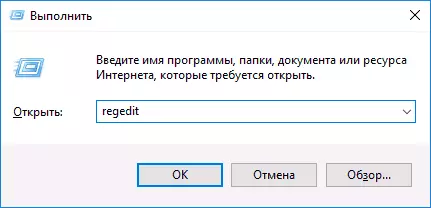
- Në redaktorin e regjistrit, shkoni në seksionin (dosjet në të majtë) hkey_local_machine \ software \ microsoft \ windows \ currentVersion \ explorer \ mycomputer \ namespace \
- Brenda këtij seksioni, gjeni nënseksionin e quajtur {0DB7E03F-FC29-4DC6-9020-FF41B59E513A}, klikoni mbi të me butonin e djathtë të miut dhe zgjidhni "Delete".

- Në një sistem 64-bit, hiqni butonin e regjistrit HKEY_LOCAL_MACHINE Forumet \ Software \ Microsoft \ Windows \ CurrentVersion \ Explorer \ {0DB7E03F-FC29-49E513A-FF41B59E513A} HKEY_LOCAL_MACHINE \ Software \ WOW6432Node \ Microsoft \ Windows \ CurrentVersion \ Explorer \ mycomputer \ namespace \ {0db7e03f-fc29-4dc6-9020-ff41b59E513A}
- Mbyllni redaktorin e regjistrit.
Në mënyrë që ndryshimet të hyjnë në fuqi dhe objektet volumetrike u zhdukën nga "ky kompjuter", ju mund të rifilloni kompjuterin ose të rifilloni dirigjentin.
Për të rifilluar dirigjentin, ju mund të klikoni me të djathtën në fillim, zgjidhni "Task Manager" (nëse është dorëzuar në një formë kompakte, në katin e poshtëm shtypni butonin "Më shumë Details"). Në listën e programeve, gjeni "Explorer", zgjidhni atë dhe klikoni butonin "Restart".
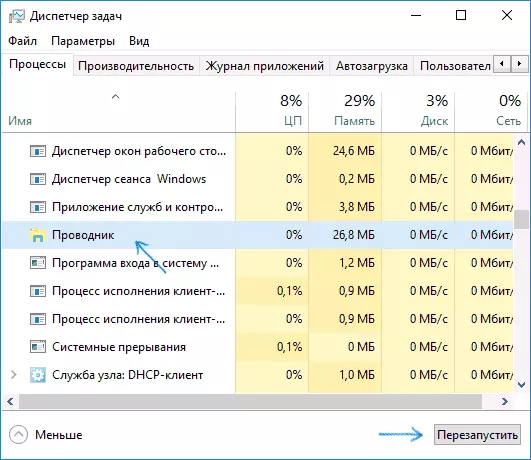
Gati, "objekte volumetrike" u hoqën nga dirigjenti.
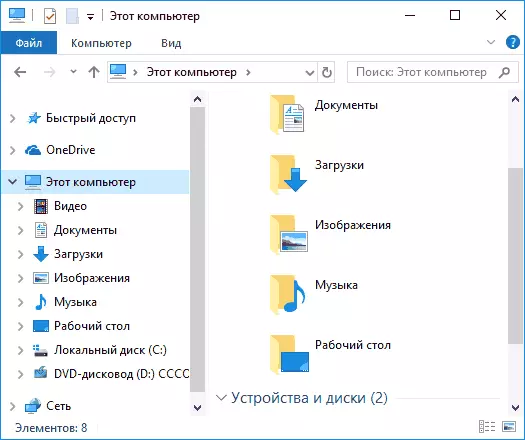
Shënim: Pavarësisht nga fakti se dosja zhduket nga paneli në Explorer dhe nga "ky kompjuter", në vetvete mbetet në kompjuter në C: \ Përdoruesit \ tuaj_in përdorues.
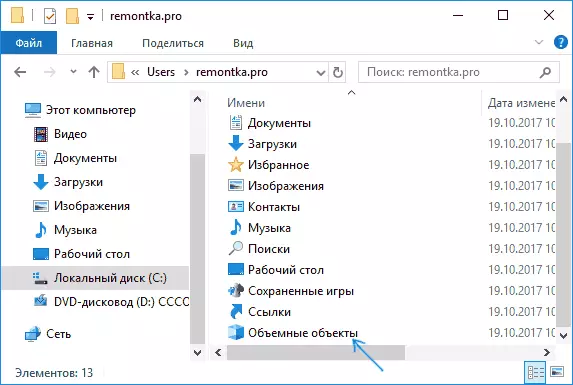
Ju mund ta hiqni atë nga atje me heqjen e thjeshtë (por unë nuk jam i sigurt të gjithë 100 se nuk do të ketë ndikim në ndonjë aplikacion 3D nga Microsoft).
Ndoshta, në kontekstin e udhëzimit aktual, materialet gjithashtu do të jenë të dobishme: Si të hiqni qasjen e shpejtë në Windows 10, Si të fshini Onedrive nga Windows 10 Explorer.
